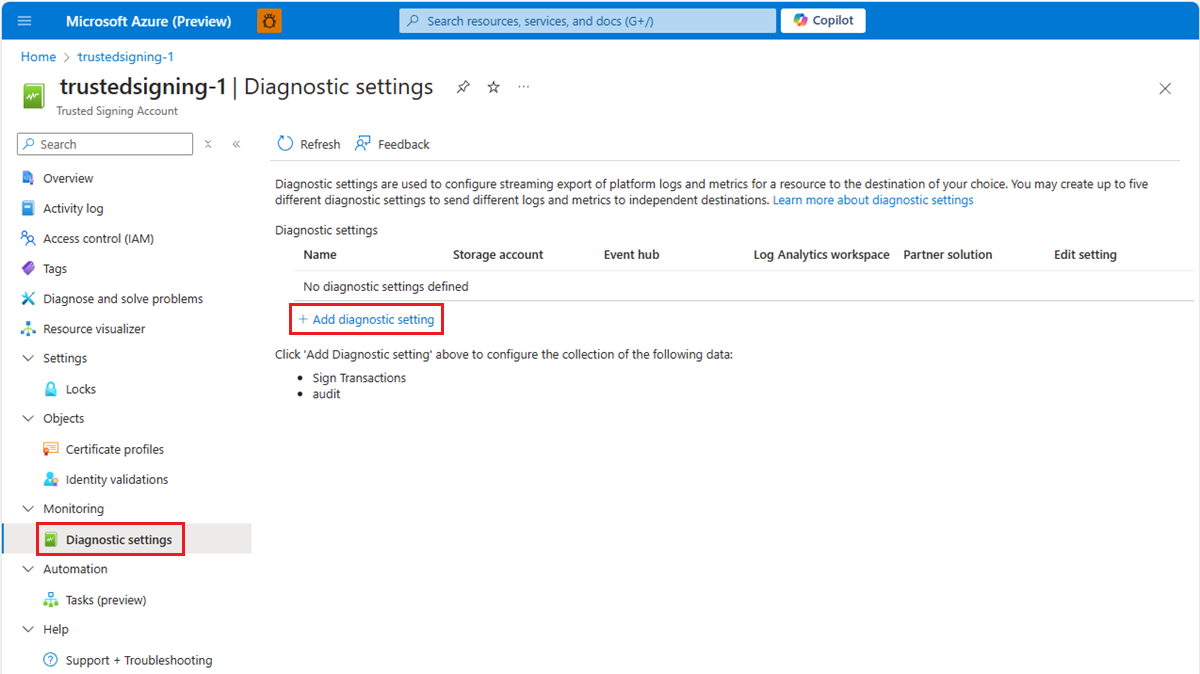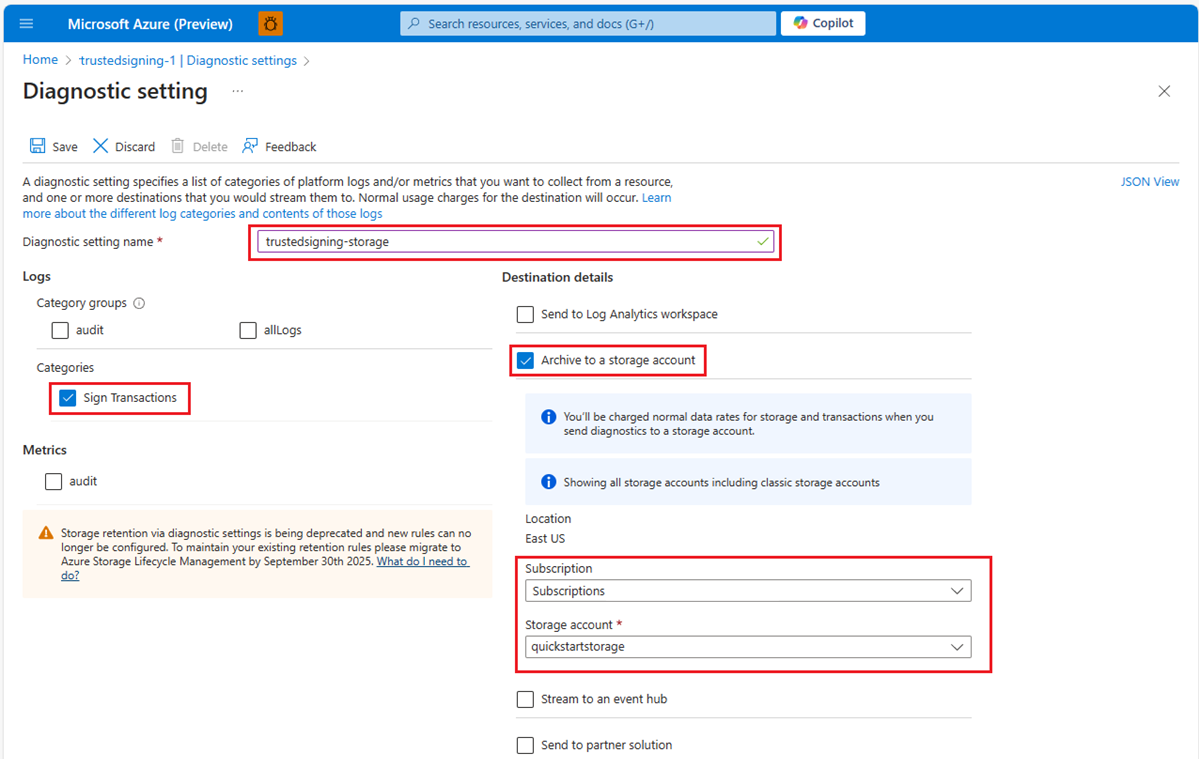Accedere alle transazioni firmate nella firma attendibile
È possibile usare le impostazioni di diagnostica per instradare le metriche della piattaforma dell'account di firma attendibile, i log delle risorse e il log attività a varie destinazioni. Per ogni risorsa di Azure usata, è necessario configurare un'impostazione di diagnostica separata. Analogamente, ogni account di firma di attendibilità deve avere le proprie impostazioni configurate.
Attualmente, è possibile scegliere tra tre opzioni di routing dei log per l'accesso attendibile in Azure:
Account di archiviazione di Azure: un account di archiviazione di Azure ospita tutti gli oggetti dati di archiviazione, inclusi BLOB, file, code e tabelle. Offre uno spazio dei nomi univoco per i dati di archiviazione ed è accessibile a livello globale tramite HTTP o HTTPS.
Per configurare l'account di archiviazione:
- Per Selezionare la sottoscrizione, selezionare la sottoscrizione di Azure che si vuole usare.
- Per Scegliere un account di archiviazione, specificare l'account di archiviazione di Azure in cui archiviare i dati.
- Per i criteri relativi al ciclo di vita di Archiviazione di Azure, usare i criteri relativi al ciclo di vita di Archiviazione di Azure per gestire il tempo di conservazione dei log.
Per altre informazioni, vedere Panoramica dell'account di archiviazione di Azure.
Hub eventi: Hub eventi di Azure è un servizio di streaming di dati nativo del cloud che può gestire milioni di eventi al secondo con bassa latenza. Trasmette facilmente i dati da qualsiasi origine a qualsiasi destinazione. Quando si configura l'hub eventi, è possibile specificare la sottoscrizione a cui appartiene l'hub eventi.
Per altre informazioni, vedere Panoramica di Hub eventi.
Soluzione partner: è possibile inviare metriche e log della piattaforma a determinati partner di Monitoraggio di Azure.
Tenere presente che ogni impostazione non può avere più di un tipo di destinazione. Se è necessario eliminare, rinominare, spostare o eseguire la migrazione di una risorsa tra gruppi di risorse o sottoscrizioni, eliminare prima di tutto le impostazioni di diagnostica.
Per altre informazioni, vedere Impostazioni di diagnostica in Monitoraggio di Azure e Creare impostazioni di diagnostica in Monitoraggio di Azure.
Questo articolo illustra un esempio di come visualizzare le transazioni di firma usando un account di archiviazione di Azure.
Prerequisiti
Per completare i passaggi di questo articolo sono necessari:
- Una sottoscrizione di Azure.
- Un account di Firma attendibile.
- Possibilità di creare un account di archiviazione in una sottoscrizione di Azure. Si noti che la fatturazione per gli account di archiviazione è separata dalla fatturazione per le risorse di firma attendibile.
Inviare transazioni di firma a un account di archiviazione
La creazione di un account di archiviazione illustra i passaggi per creare un account di archiviazione nella stessa area dell'account di firma attendibile. Un account di archiviazione di base è sufficiente.
Per accedere e inviare transazioni di firma all'account di archiviazione:
Nel portale di Azure passare all'account di Firma attendibile.
Nel riquadro Panoramica dell'account di firma attendibile, nel menu della risorsa in Monitoraggio selezionare Impostazioni di diagnostica.
Nel riquadro Impostazioni di diagnostica selezionare + Aggiungi impostazione di diagnostica.
Nel riquadro Impostazioni di diagnostica:
- Immettere un nome per le impostazioni di diagnostica.
- In Log>Categorie selezionare la casella di controllo Firma transazioni.
- In Dettagli destinazione, selezionare la casella di controllo Archivia in un account di archiviazione.
- Selezionare la sottoscrizione e l'account di archiviazione da usare.
Seleziona Salva. Un riquadro visualizza un elenco di tutte le impostazioni di diagnostica create per questo account di firma del codice.
Dopo aver creato un'impostazione di diagnostica, attendere da 10 a 15 minuti prima che gli eventi inizino a essere inseriti nell'account di archiviazione creato.
Passare all'account di archiviazione.
Nel menu della risorsa dell'account di archiviazione in Archiviazione dati passare a Contenitori.
Nell'elenco selezionare il contenitore denominato
insights-logs-signtransactions. Passare alla data e all'ora in cui si vuole visualizzare per scaricare il log.